Cómo agregar un nuevo remitente de correo electrónico
Puedes agregar varias direcciones de correo electrónico desde las cuales enviar campañas masivas y flujos activados. En este artículo, veremos cómo agregar y activar una dirección de correo electrónico y personalizar su configuración.
No hay límite para la cantidad de direcciones y nombres de remitentes en el plan de pago. Sin embargo, con el plan gratuito puedes agregar hasta tres direcciones de remitente.
El 17 de mayo de 2023, SendPulse fusionó las direcciones de correo electrónico de los remitentes para los servicios Email y SMTP. En caso de que ya hayas añadido una dirección de remitente en el servicio SMTP no es necesario que la configures en el servicio de email.
Los servicios SendPulse comparten la misma configuración de registro, por lo que sólo necesitas conectarlos a tu proveedor de hosting una vez.
Ten en cuenta que si añades dominios de remitentes disponibles sólo en el servicio de correo electrónico, no podrás seleccionarlos ni utilizarlos en el servicio SMTP.
Añadir la dirección de correo electrónico del remitente
Ve a "Configuración del servicio" debajo de la pestaña "Direcciones de Remitente" y haz clic en Nueva Dirección del Remitente.
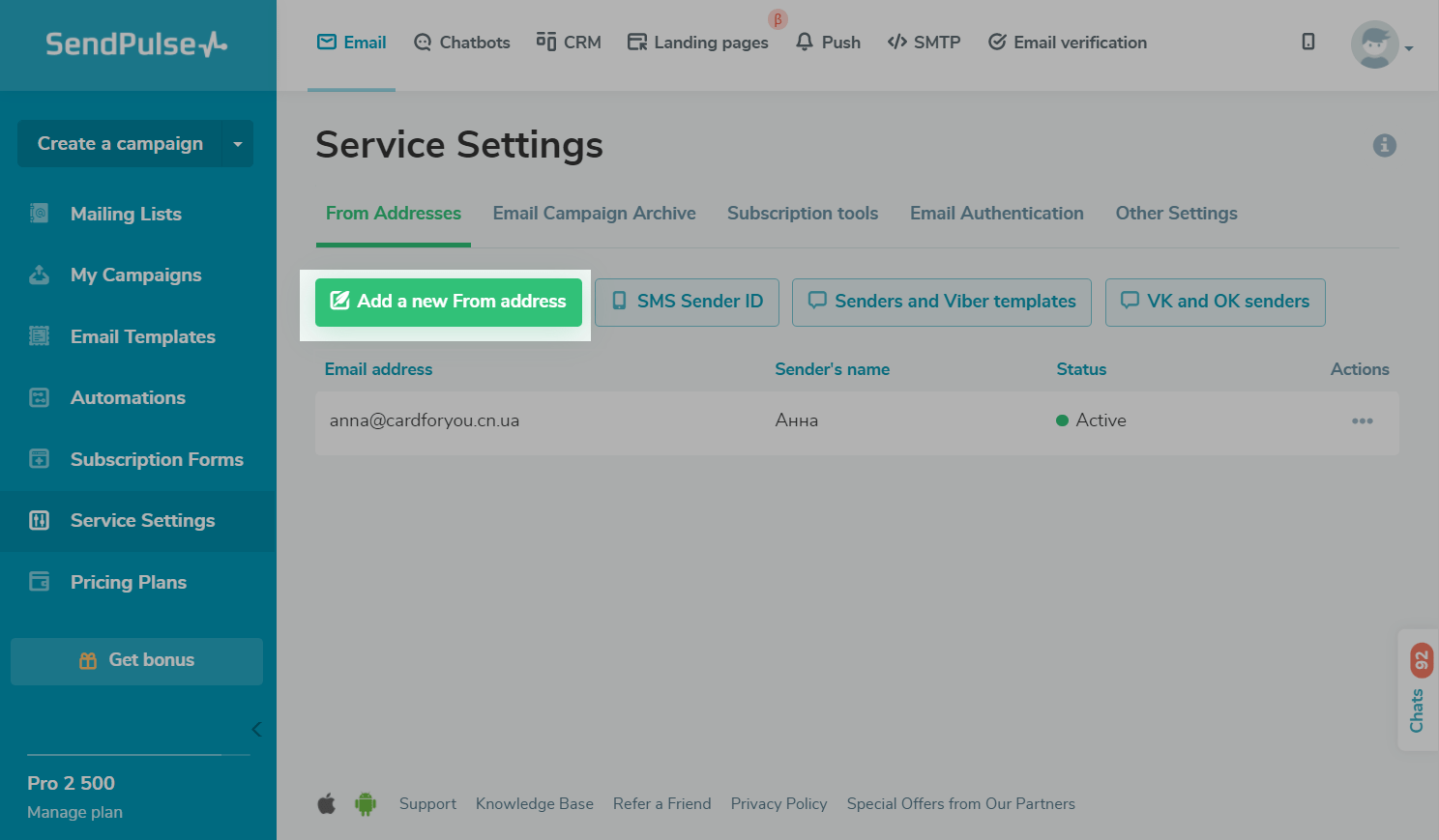
En el campo "Desde la dirección de correo electrónico", ingresa la dirección de correo electrónico, la cual debe ser válida y estar activa.
Recomendamos usar la dirección del remitente que está registrada con el dominio corporativo para evitar que tus correos electrónicos terminen en la carpeta de spam.
Una dirección de correo electrónico corporativa es una dirección que contiene el dominio exclusivo de tu empresa. Por ejemplo, si tu nombre de dominio es miempresa.com, tu dirección de correo electrónico corporativa podría ser: tunombre@miempresa.com.
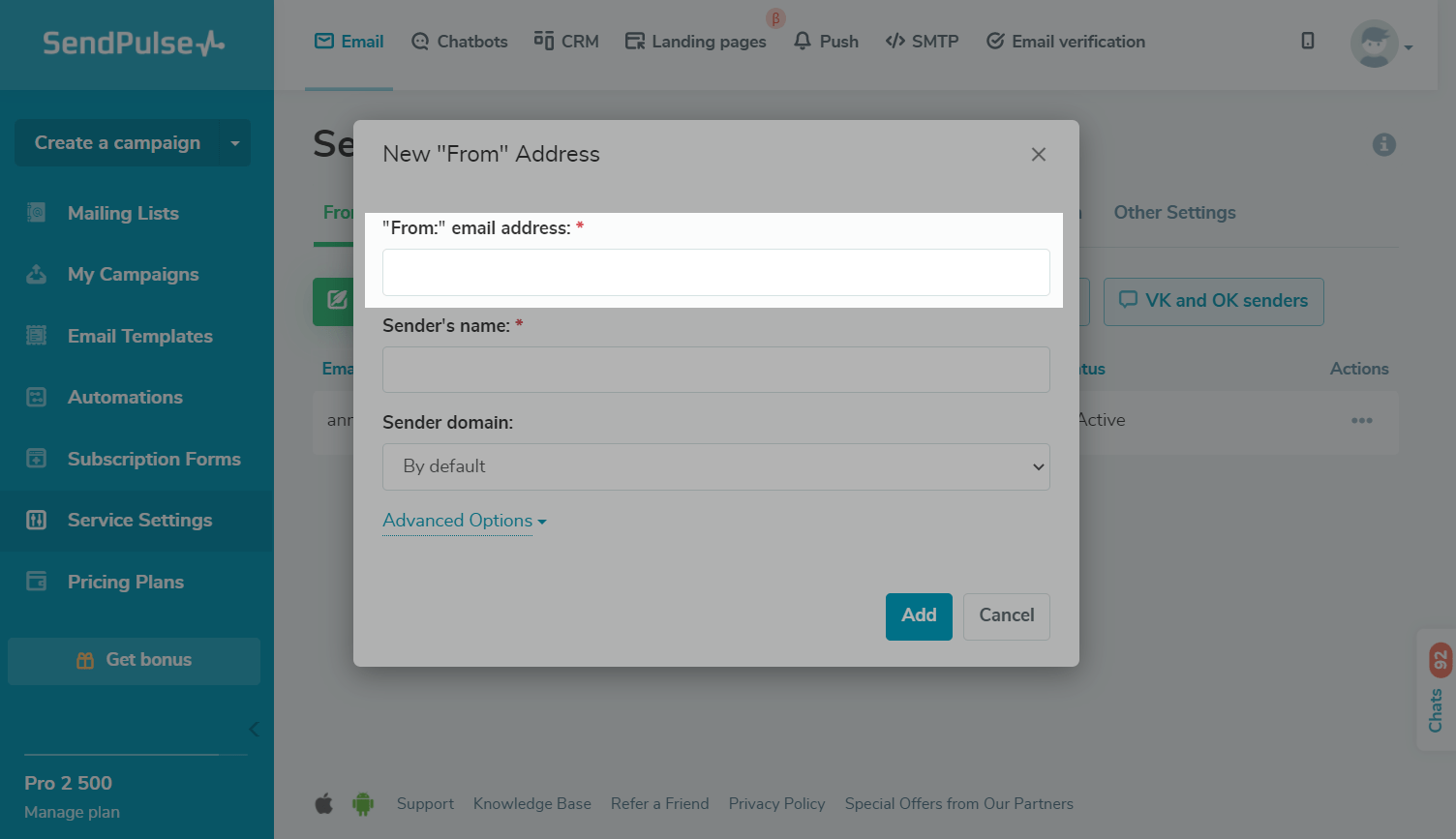
Agregar el nombre del remitente
En el campo "Nombre del remitente", puedes especificar no solo tu nombre personal, sino también el nombre de la empresa en cuyo nombre se enviará la campaña.

Configurar el dominio de envío
En la configuración "Dominio para enviar", puedes elegir qué registros de autenticación de dominio usar al enviar correos electrónicos.
De forma predeterminada, el dominio que seleccionaste como predeterminado en la pestaña “Autenticación” será usado.
Recomendamos verificar que el dominio en la configuración "Dominio para enviar" coincida con el dominio de la dirección del remitente para evitar que tus correos electrónicos terminen en la carpeta de spam.
Leer también: Cómo configurar la autenticación de correo electrónico
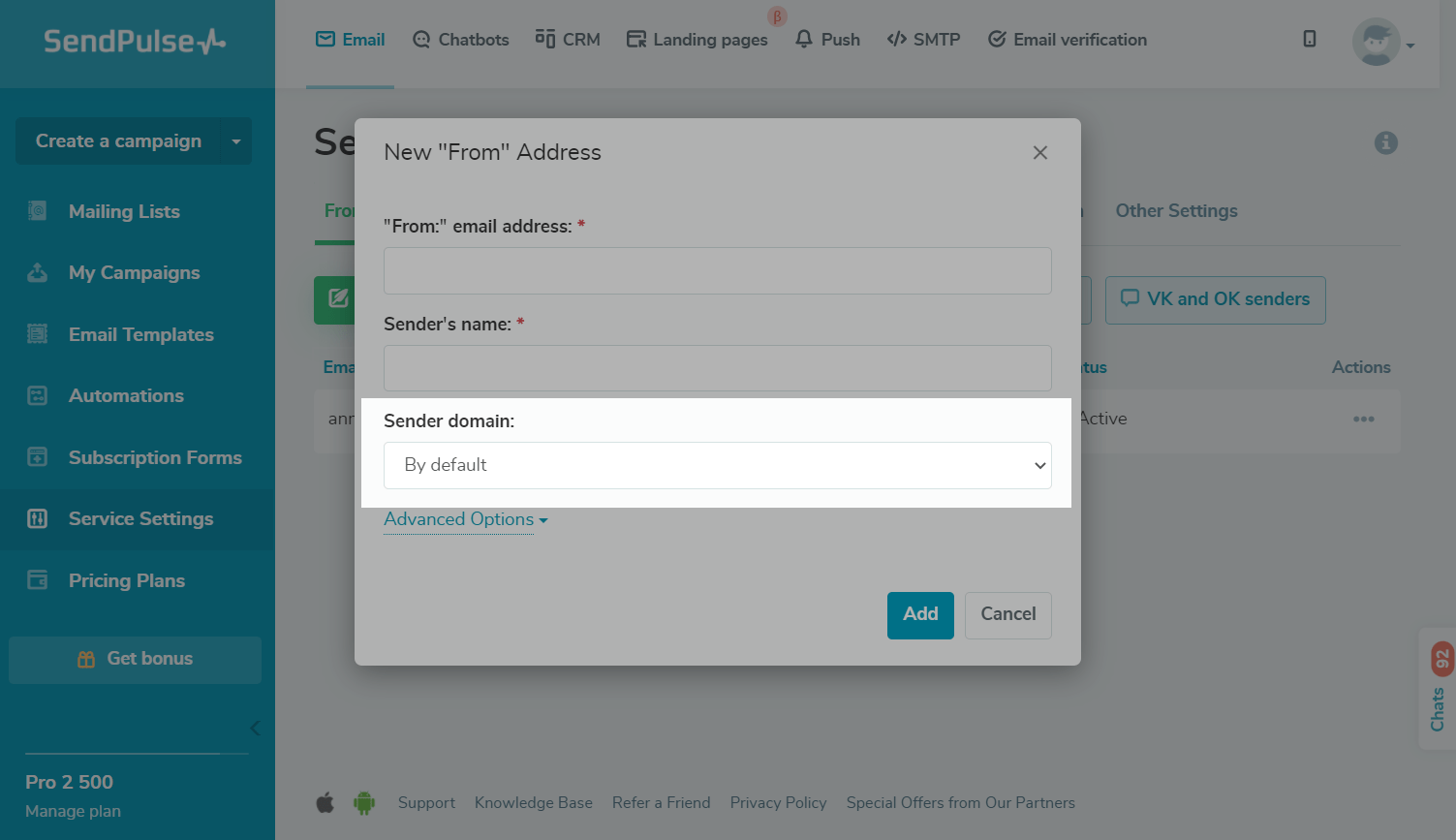
Opciones Adicionales
En la configuración "Nombre de la empresa," puedes especificar qué nombre de la empresa sustituir en la variable {{ec_es_email_sender_company}} en la plantilla de correo electrónico, así como en la suscripción y en la página de confirmación de cancelar suscripción.
Por defecto, se usa el valor de la "Información de la empresa" > configuraciones de “Información de la empresa” del campo “Empresa”.
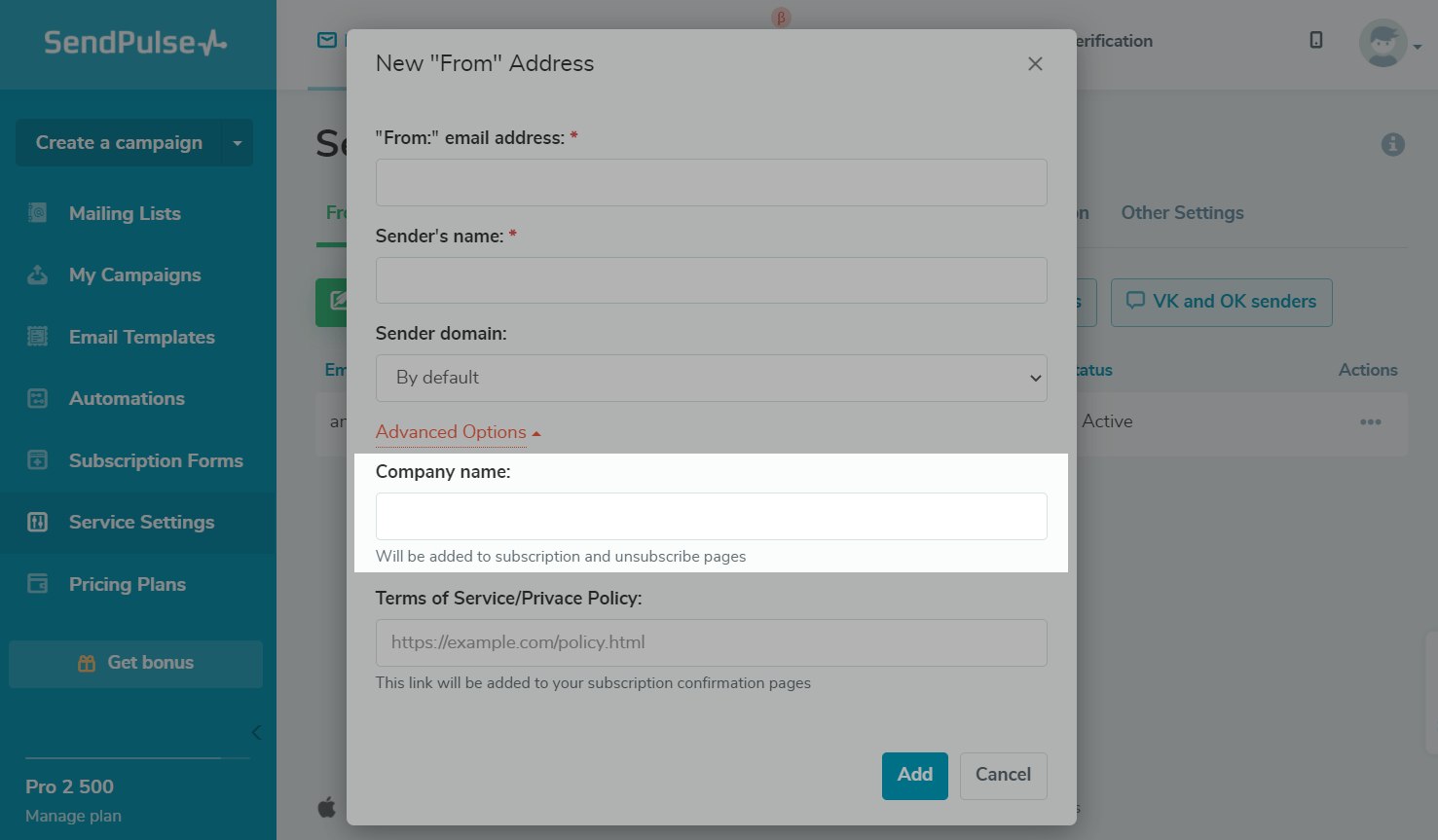
En la configuración "Términos de uso/Política de Privacidad", puedes proporcionar un enlace a tu política. El enlace se inserta en el formulario de suscripción si activas GDPR y en tu correo electrónico de confirmación de suscripción.
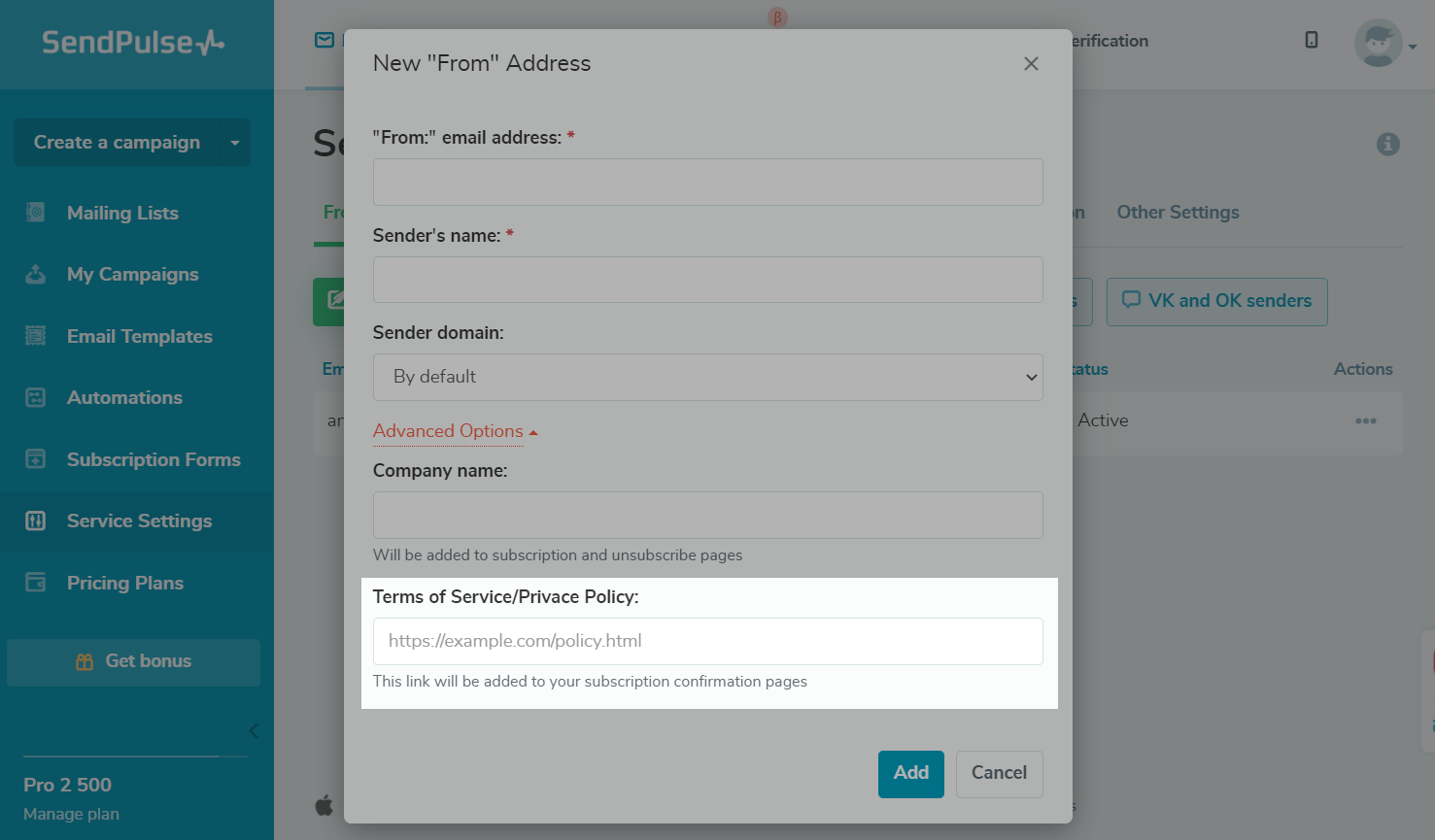
Activar la dirección de correo electrónico
Después de hacer clic en Agregar, se enviará un correo electrónico a la dirección especificada para activarlo.
Abre tu correo, busca la carta de confirmación de SendPulse y haz clic en Activar dirección.
También puedes activar la dirección del remitente usando un código en tu cuenta personal de SendPulse. Para hacer esto, ve a la pestaña "Direcciones del remitente", haz clic en los tres puntos al lado de la dirección deseada y haz clic en Ingresar código.
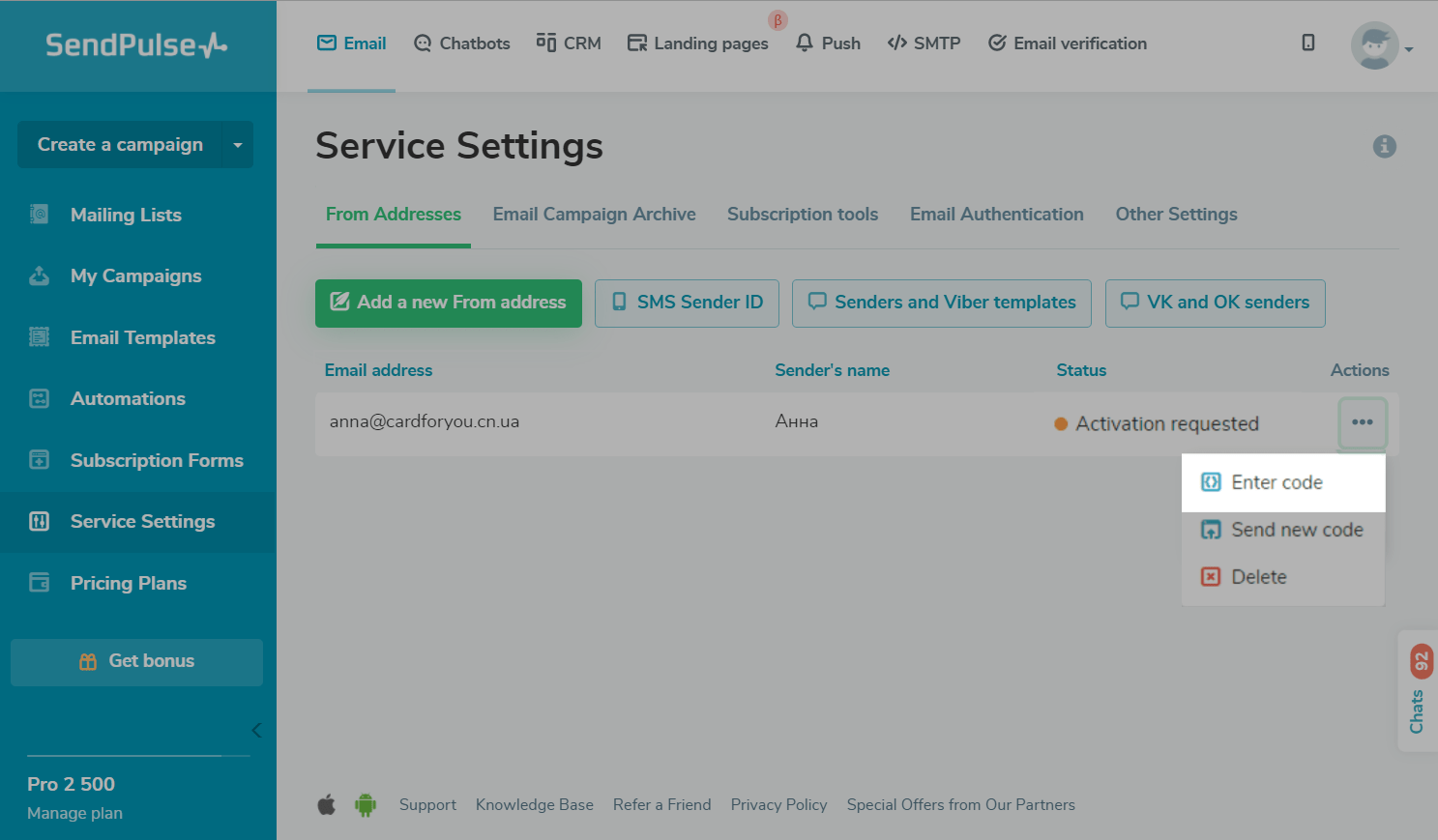
Si la dirección está activada correctamente, su estado será "Activo".
Puedes editar la configuración en cualquier momento. Para hacer esto, ve a la pestaña "Direcciones del remitente", haz clic en los tres puntos al lado de la dirección deseada y haz clic en Editar..
Última actualización: 21.09.2023
o